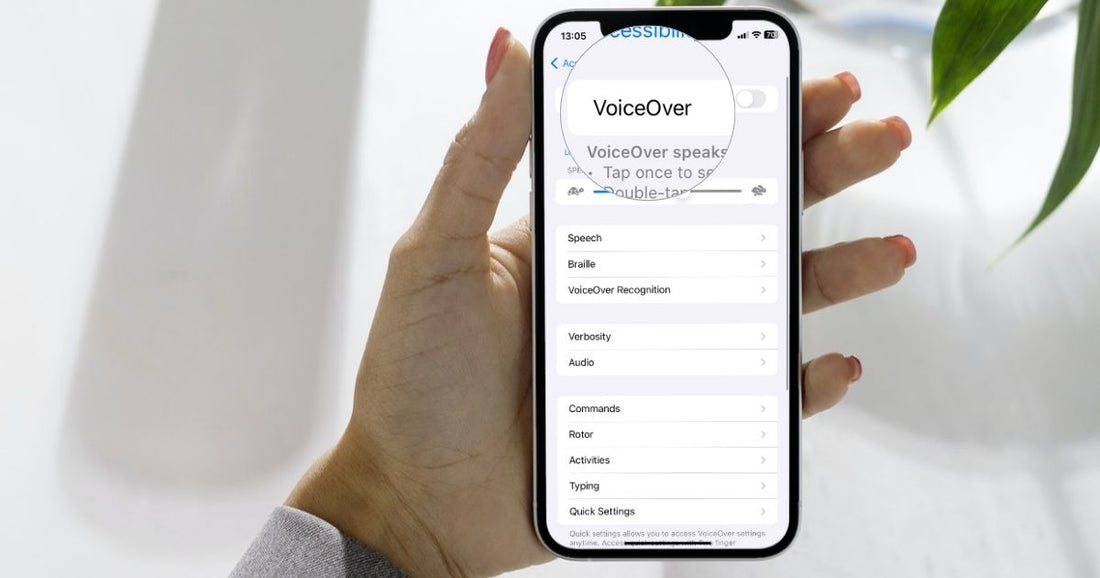VoiceOver ist ein Screenreader-Tool, das in erster Linie für sehbehinderte Personen entwickelt wurde. Es dient als wichtige Zugänglichkeitsfunktion und ermöglicht Benutzern die Interaktion mit ihren Geräten über Sprachbefehle und Gesten.
Als Bildschirmleseprogramm spricht VoiceOver die Inhalte auf dem Bildschirm vor und ist somit ein unschätzbar wertvolles Werkzeug für die Navigation durch digitale Schnittstellen, ohne auf visuelle Hinweise angewiesen zu sein.
VoiceOver, eine integrierte Screenreader-Funktion auf allen iOS-Geräten, ist auf Benutzer zugeschnitten, die VoiceOver-Zugänglichkeit benötigen. Dieses Handbuch enthält ausführliche Anweisungen zum VoiceOver, einschließlich der Schritte zur Verwendung von VoiceOver.
Sie lernen wichtige Voiceover-Befehle kennen, erfahren, wie Sie Voiceover aktivieren und seine Funktionen nutzen. Außerdem erfahren Sie, wie Sie die Voiceover-Einstellungen für ein individuelles Erlebnis anpassen.
Dieses Handbuch dient als umfassende Ressource, insbesondere für neue VoiceOver-Benutzer, und stellt sicher, dass sie das volle Potenzial von VoiceOver für eine nahtlose digitale Navigation nutzen können. Das Erlernen von VoiceOver kann bahnbrechend sein, insbesondere für Menschen mit Sehbehinderungen oder Blindheit.
Der Einstieg ist relativ einfach und bietet eine benutzerfreundliche Einführung in die digitale Barrierefreiheit. Dieser Artikel führt Sie durch die Grundlagen von VoiceOver und behandelt wichtige Aspekte wie die Konfiguration auf verschiedenen Geräten, den Vergleich mit gesprochenem Inhalt und die Anpassung der Spracheinstellungen.
Darüber hinaus geben wir Ihnen praktische Tipps und beantworten häufig gestellte Fragen, um Ihr VoiceOver-Erlebnis zu verbessern.
Egal, ob Sie VoiceOver zum ersten Mal verwenden oder Ihre Kenntnisse verfeinern möchten: Dieses Handbuch vermittelt Ihnen das Wissen und die Sicherheit, die Sie für die effektive Nutzung dieses leistungsstarken Eingabehilfetools benötigen.
Was ist VoiceOver?
VoiceOver ist ein revolutionärer Screenreader, der in alle iOS-Geräte integriert ist und es Benutzern ermöglicht, auf ihren Geräten zu navigieren, ohne den Bildschirm sehen zu müssen. Es bietet akustisches Feedback für alles auf dem Bildschirm, wie z. B. Akkustand, eingehende Anrufe und App-Standorte.
Benutzer können Sprechgeschwindigkeit und Tonhöhe nach ihren Wünschen anpassen. Wenn aktiviert, wird VoiceOver durch Berühren oder Ziehen eines Fingers über den Bildschirm aufgefordert, das Element unter Ihrem Finger anzusagen.
Zur Interaktion oder Navigation werden spezielle VoiceOver-Gesten verwendet. Außerdem werden Benutzer auf Bildschirmänderungen, Ausrichtungsänderungen und den Sperrbildschirmstatus hingewiesen. VoiceOver sticht unter den Bildschirmleseprogrammen durch seine native Integration und gestenbasierte Steuerung hervor, ein deutlicher Vorteil gegenüber anderen Bildschirmleseprogrammen wie Androids TalkBack oder den PC-basierten NVDA und JAWS.
Diese Alternativen sind zwar effektiv, erfordern aber oft separate Installationen oder Integrationen. Die nahtlose Integration von VoiceOver mit iOS-Geräten bietet ein reibungsloses, benutzerfreundliches Erlebnis und setzt einen hohen Standard für die Zugänglichkeit in der Technologie.
VoiceOver vs. gesprochener Inhalt
VoiceOver und „Text sprechen“ sind beides Eingabehilfefunktionen, dienen aber unterschiedlichen Zwecken. VoiceOver, ein umfassender Screenreader, bietet ein umfassendes Erlebnis und spricht ständig Text, Symbole, Navigationshinweise und Tastatureingaben aus.
Es bleibt aktiv, sofern es nicht manuell deaktiviert wird, und bietet sehbehinderten Benutzern kontinuierliche Anleitung. Seine Fähigkeiten gehen über die bloße Sprachausgabe hinaus; es unterstützt Braillezeilen und andere erweiterte Zugänglichkeitsoptionen.
Im Gegensatz dazu ist Speak Text ein einfacheres Text-to-Speech-Tool. Es liest Text, Bildbeschreibungen und Symbole vor, verfügt jedoch nicht über die interaktiven Navigationselemente von VoiceOver.
„Text sprechen“ wird durch Gesten wie das Wischen mit zwei Fingern nach unten oder über ein Menü für ausgewählten Text aktiviert und konzentriert sich eher auf das Vorlesen von Inhalten als auf die Erleichterung der Geräteinteraktion.
Während VoiceOver eine ganzheitliche Lösung für die Interaktion sehbehinderter Benutzer mit ihrem Gerät bietet, ist Speak Text ideal für diejenigen, die gelegentlich Hilfe beim Lesen von Bildschirminhalten benötigen. Dadurch sind beide Tools wertvoll, unterscheiden sich jedoch in ihrem Nutzen.
Konfigurieren von VoiceOver
Die Konfiguration von VoiceOver auf Ihrem iOS-Gerät ist ein unkomplizierter Vorgang, der das Benutzererlebnis für diejenigen, die Sprachführung benötigen, erheblich verbessern kann. So aktivieren Sie VoiceOver und passen es an Ihre Vorlieben an:
Beginnen wir mit der Aktivierung von VoiceOver. Hier gibt es 3 Optionen:
- Über die Eingabehilfeneinstellungen : Gehen Sie zur App „Einstellungen“, navigieren Sie zu „Eingabehilfen“ und dann zum Abschnitt „Vision“. Hier können Sie VoiceOver aktivieren.
- Verwenden von Tastenkombinationen für Barrierefreiheit: Fügen Sie VoiceOver zum Menü „Tastenkombinationen für Barrierefreiheit“ hinzu, um es schnell zu aktivieren. Dies kann durch einen Dreifachklick auf die obere Schaltfläche oder über das „Kontrollzentrum“ erfolgen.
- Über Siri: Eine praktische Methode besteht darin, Siri zu bitten, VoiceOver ein- oder auszuschalten. Verwenden Sie einfach den Befehl: „Siri, bitte schalte VoiceOver ein“
Jetzt, da Sie wissen, wie Sie VoiceOver aktivieren, können Sie es auch nach Ihren Wünschen konfigurieren. Für ein maßgeschneidertes Erlebnis empfehlen wir Ihnen, die folgenden Anpassungsoptionen zu prüfen:
- Sprechgeschwindigkeit: Passen Sie die Geschwindigkeit der VoiceOver-Sprache an. Sie kann von langsam für Anfänger bis sehr schnell für erfahrene Benutzer reichen.
- Sprache: Wählen Sie aus verschiedenen Stimmen in unterschiedlichen Sprachen. Die Standardeinstellung könnte beispielsweise „Samantha“ mit einer Tonhöhe von 50 % sein, aber auch britisches oder australisches Englisch sind beliebt. Darüber hinaus können Sie die Aussprache für bestimmte Wörter oder Namen anpassen.
- Braille: Schließen Sie eine aktualisierbare Braillezeile an, um mit VoiceOver zu interagieren, und passen Sie sowohl die Eingabe- als auch die Ausgabeeinstellungen für die Braillezeile an.
- Ausführlichkeit: Diese Funktion steuert die Menge des gesprochenen Feedbacks. Sie können Einstellungen für Zeichensetzung, Benachrichtigungen, Großbuchstaben und mehr anpassen. Durch Anpassen der Ausführlichkeit können Sie den Informationsfluss steuern, damit Sie sich nicht überfordert fühlen.
- VoiceOver Rotor: Diese einzigartige Funktion ermöglicht schnellen Zugriff auf häufig verwendete Einstellungen. Sie können sie mit Optionen wie diesen anpassen:
- Charaktere
- Wörter
- Linien
Volumen
- Sprechgeschwindigkeit
- Zeichensetzung
- Sprache
- Soundeffekte
- Rotoraktionen
- Behälter
- Emoji
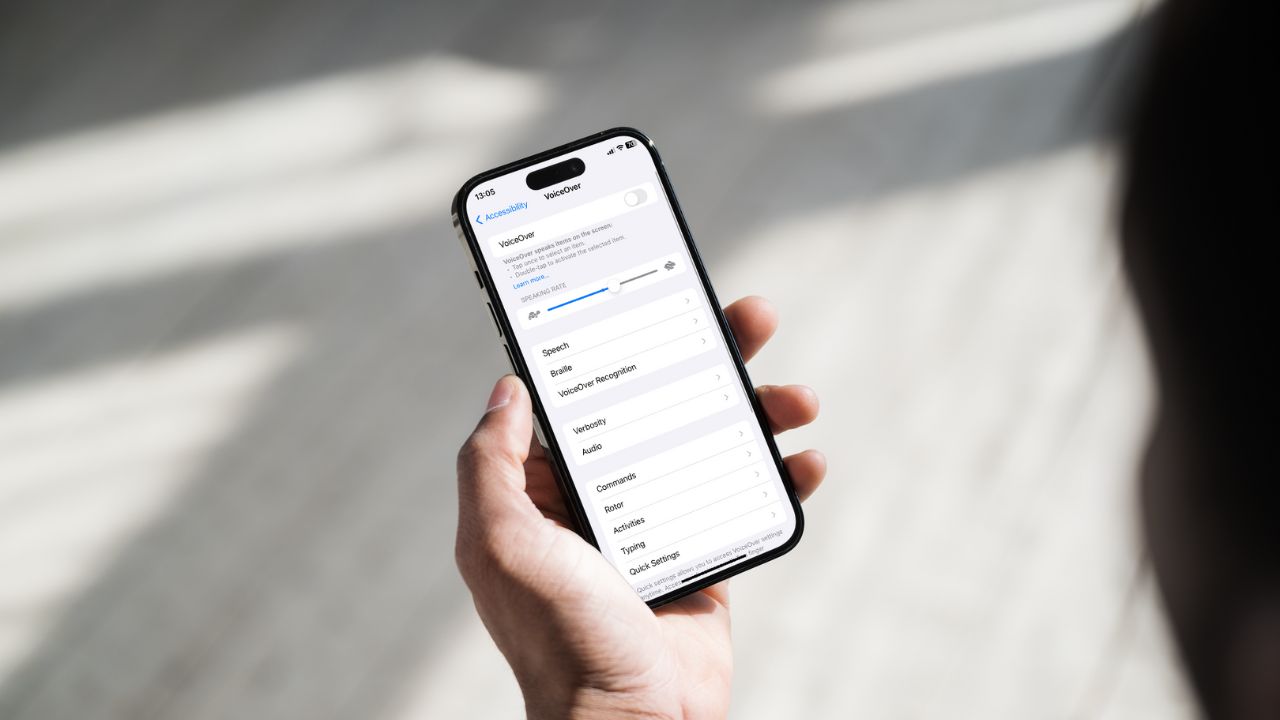
Durch die Optimierung der Rotoreinstellungen können Sie Ihre Navigation und Interaktion mit Ihrem Gerät rationalisieren und das Erlebnis intuitiver und effizienter gestalten.
Alle diese Optionen könnt ihr direkt in euren Einstellungen unter „Bedienungshilfen“ und „VoiceOver“ ändern. Dort findet ihr auch eine tolle Liste aller Gesten, auf die wir im nächsten Kapitel noch näher eingehen.
Durch Anpassen dieser Einstellungen können Benutzer ihr iOS-Gerät benutzerfreundlicher und angenehmer gestalten. Ob durch Ändern der Sprechgeschwindigkeit oder Anpassen der Rotoroptionen – jede Anpassung trägt zu einem persönlicheren und benutzerfreundlicheren VoiceOver-Erlebnis bei.
VoiceOver auf dem iPhone
VoiceOver wird hauptsächlich auf iPhones und iPads verwendet und bietet umfangreiche Anpassungsmöglichkeiten zur Verbesserung des Benutzererlebnisses. Benutzer können benutzerdefinierte Befehle und Gesten für Touch-Interaktionen erstellen – beispielsweise Tippen, Wischen oder die Verwendung von Mehrfingergesten.
So kann beispielsweise durch Tippen mit zwei Fingern die VoiceOver-Sprachausgabe umgeschaltet werden, und benutzerdefinierte Tastenkombinationen wie das Aktivieren des Bildschirmvorhangs sind ebenfalls möglich. Darüber hinaus können Tastaturkürzel mit der VoiceOver-Modifikatortaste (Strg + Wahl) personalisiert werden.
Im folgenden Kapitel gehen wir auf eine umfassende Liste der VoiceOver-Befehle ein und bieten eine Anleitung zur effektiven Navigation und Nutzung dieser Funktionen auf Ihrem iPhone.
VoiceOver auf Android (TalkBack)
Es ist wichtig zu beachten, dass VoiceOver exklusiv für iOS-Geräte von Apple verfügbar ist. Android-Benutzer haben jedoch eine vergleichbare Funktion namens TalkBack. Eine ausführliche Beschreibung von TalkBack finden Sie in unserem speziellen Blogbeitrag, der detaillierte Anleitungen bietet.
Es gibt bemerkenswerte Unterschiede zwischen VoiceOver und TalkBack. Erstens bietet VoiceOver auf allen Apple-Geräten ein einheitliches Erlebnis, während die Funktionalität von TalkBack je nach Gerät und Version des Android-Betriebssystems variieren kann.
Diese Inkonsistenz kann manchmal zu einem weniger einheitlichen Benutzererlebnis führen.
Darüber hinaus wird VoiceOver oft für seine Zugänglichkeit und Benutzerfreundlichkeit gelobt, was es für viele Menschen mit Sehbehinderungen zur ersten Wahl macht. Im Gegensatz dazu wird TalkBack, obwohl es effektiv ist, im Allgemeinen als eher für Personen mit technischem Fachwissen geeignet angesehen.
Der Ansatz wird als etwas „hackiger“ angesehen und erfordert etwas mehr Aufwand und Know-how zur Navigation und Anpassung.
VoiceOver-Gesten und wie sie funktionieren
VoiceOver auf dem iPhone umfasst eine Vielzahl intuitiver Gesten, mit denen Sie Ihr Gerät nur durch Berühren navigieren und mit ihm interagieren können. Hier finden Sie eine Anleitung zu einigen der wichtigsten VoiceOver-Gesten:
- Einmaliges Tippen: Wählen Sie ein Element aus und hören Sie seine Beschreibung oder Anleitung.
- Doppeltippen: Aktiviert das ausgewählte Element. Dies entspricht einem normalen Tippen auf einem Gerät ohne VoiceOver-Funktion.
- Geteiltes Tippen: Aktivieren Sie ein Element, indem Sie mit einem Finger darauf tippen und gleichzeitig mit dem anderen Finger irgendwo anders auf dem Bildschirm tippen. Dies ist eine Alternative zum Auswählen eines Elements und anschließendem Doppeltippen.
- Mit einem Finger von unten nach oben in die Mitte wischen: Schließen Sie eine App und kehren Sie zum Home-Bildschirm zurück. Dies gilt nur für iPhones ohne Home-Taste. VoiceOver-Benutzer hören zwei Töne und lassen beim zweiten Ton los.
- Mit einem Finger von unten nach oben bis drei Viertel wischen: Auf iPhones ohne Home-Taste den App-Umschalter öffnen. Auf drei Töne warten und beim dritten loslassen.
- Mit einem Finger nach rechts oder links wischen: Zum nächsten oder vorherigen Element navigieren. Diese Geste sollte schnell und kurz sein.
- Doppeltippen mit zwei Fingern: Verschiedene Aktionen wie das Annehmen oder Beenden eines Telefonanrufs, das Abspielen oder Anhalten von Musik, YouTube oder der Kamera und das Starten oder Stoppen einer Stoppuhr.
- Einmaliges Tippen mit zwei Fingern: Sprachausgabe anhalten. Zum Fortsetzen erneut tippen.
- Mit zwei Fingern nach oben wischen: Lesen Sie alles vom oberen Bildschirmrand. Stellen Sie sicher, dass diese Geste schnell und kurz ist.
- Mit zwei Fingern nach unten wischen: Alles vom aktuellen Fokuspunkt aus lesen. Auch diese Geste sollte schnell und kurz sein.
- Mit drei Fingern nach unten wischen: Eine Seite nach unten scrollen.
- Mit drei Fingern nach oben wischen: Eine Seite nach oben scrollen.
Diese Gesten bieten eine umfassende Möglichkeit, mit Ihrem iPhone zu interagieren. Sie sind vollständig darauf zugreifen können, ohne den Bildschirm sehen zu müssen. Eine vollständige Liste aller VoiceOver-Gesten finden Sie hier auf der offiziellen Apple-Seite .
Dieses Handbuch bietet eine detaillierte Aufschlüsselung der einzelnen Gesten und hilft Ihnen dabei, die gesamte Bandbreite der VoiceOver-Funktionen zu beherrschen.

Tippen mit VoiceOver: Entdecken Sie die Optionen
Das Tippen auf einem iPhone mit VoiceOver kann ein einzigartiges Erlebnis sein und bietet verschiedene Methoden für unterschiedliche Bedürfnisse und Vorlieben. Hier ist ein kurzer Überblick über die verfügbaren Tippoptionen:
- Wischen und doppelt tippen: Bei der grundlegenden Methode navigiert man mit Wischen über die Bildschirmtastatur und wählt Buchstaben mit doppeltem Tippen aus. Diese Methode erfordert Vertrautheit mit dem Tastaturlayout und kann zeitaufwändig sein, ist aber unkompliziert, wenn man sie einmal beherrscht.
- Diktieren: Die Diktierfunktion des iPhones ermöglicht Ihnen das freihändige Tippen. Sprechen Sie einfach in das Mikrofon und der Text erscheint auf dem Bildschirm. Diese Methode ist ideal für schnelle Nachrichten oder wenn Sie Ihre Hände nicht benutzen können.
- Braille-Bildschirmeingabe (BrailleBack): Mit dieser erweiterten Funktion können Benutzer direkt auf dem Bildschirm in Brailleschrift schreiben. Für Braille-Bewanderte ist dies eine effiziente Methode, da die Braille-Eingabe auf dem Telefon in Text umgewandelt wird.
- Externe Tastatur: Durch den Anschluss einer externen Tastatur, entweder per Bluetooth oder kabelgebunden, erhalten Sie ein taktiles Tipperlebnis. Diese Methode ist besonders vorteilhaft für längere Tippsitzungen oder für Benutzer, die den Touchscreen als Herausforderung empfinden. Wenn Sie das Tippen mit einer tragbaren externen Tastatur ausprobieren möchten, empfehlen wir Ihnen die Hable One .
Jede dieser Methoden bietet unterschiedliche Vorteile und geht auf die unterschiedlichen Bedürfnisse und Vorlieben der Benutzer ein. Ob es nun das taktile Feedback einer externen Tastatur, die Geschwindigkeit des Diktierens oder die Vertrautheit der Brailleschrift ist – VoiceOver unterstützt eine Reihe von Schreibstilen und macht die Texteingabe für alle Benutzer zugänglich und effizient.
Spracheinstellungen
Für diejenigen, die keine Handgesten verwenden können, bieten iPhones eine leistungsstarke Lösung zur Steuerung von VoiceOver über Sprachbefehle. Diese Funktion, bekannt als „Sprachsteuerung“, bietet eine freihändige Möglichkeit, Ihr Gerät zu navigieren:
- Sprachsteuerung aktivieren: Aktivieren Sie die Sprachsteuerung in den Eingabehilfeneinstellungen. Sobald sie aktiviert ist, können Sie Befehle mit Ihrer Stimme ausführen.
- Sprachbefehle für VoiceOver: Wenn die Sprachsteuerung aktiviert ist, können Sie mündliche Anweisungen zur Steuerung der VoiceOver-Funktionen erteilen. Sagen Sie Befehle wie „Tippen Sie auf VoiceOver“ oder „Wischen Sie nach rechts“, um mit Ihrem Gerät zu interagieren.
- Benutzerdefinierte Befehle: Passen Sie spezifische Sprachbefehle für häufig verwendete Aktionen an und verbessern Sie so die Benutzerfreundlichkeit.
Die Sprachsteuerung eröffnet neue Möglichkeiten der Zugänglichkeit und stellt sicher, dass auch diejenigen, die nicht physisch mit ihrem iPhone interagieren können, die Funktionen von VoiceOver in vollem Umfang nutzen können, wodurch das Gerät integrativer und benutzerfreundlicher wird.
Interessante Fakten und Schätzungen: Die Herausforderungen von VoiceOver meistern
VoiceOver ist zwar revolutionär, erfordert aber aufgrund seiner komplexen gestenbasierten Benutzeroberfläche eine erhebliche Lernkurve. Viele Benutzer empfinden die komplexeren Gesten, wie Wischen mit mehreren Fingern oder bestimmte Muster, als besonders herausfordernd.
Diese Schwierigkeit kann die volle Nutzung der Funktionen eines iPhones behindern, insbesondere für Personen mit bestimmten körperlichen Einschränkungen oder für neue Benutzer, die sich an eine berührungsbasierte Benutzeroberfläche gewöhnen müssen.
Alternative Lösungen zu Gesten:
- Externe Tastaturen: Eine effektive Problemumgehung ist die Verwendung externer Tastaturen. Diese bieten taktiles Feedback und einfachere Steuerungsmethoden, wodurch die Navigation weniger entmutigend wird.
- Sprachaktivierung und Siri: Für die freihändige Steuerung bieten Sprachbefehle und Siri eine Alternative, ihnen fehlt jedoch manchmal die Präzision und Unmittelbarkeit direkter Eingabemethoden.
- Hable One: Unter den externen Lösungen sticht das Hable One hervor. Dieses Gerät verfügt über integrierte physische Tasten und bietet so ein intuitiveres und benutzerfreundlicheres Erlebnis. Es schließt die Lücke zwischen der Komplexität von Touch-Gesten und dem Bedarf an unkomplizierter, leicht zugänglicher Steuerung. Die taktile Schnittstelle des Hable One vereinfacht die VoiceOver-Navigation und macht es zu einem idealen Werkzeug für Benutzer, die mit dem Standard-Gestensystem zu kämpfen haben.
Zusammenfassend lässt sich sagen, dass das Gestensystem von VoiceOver zwar innovativ ist, seine Komplexität jedoch für viele Benutzer ein Hindernis darstellen kann. Alternativen wie Hable One bieten eine zugänglichere und effizientere Möglichkeit, mit iPhones zu interagieren und sicherzustellen, dass jeder die volle Bandbreite der Funktionen seines Geräts nutzen kann.
Häufig gestellte Fragen
Wie bringe ich VoiceOver dazu, meinen Text vorzulesen?
Damit VoiceOver Ihren Text vorliest, tippen Sie einmal auf den Text und wischen Sie dann mit zwei Fingern nach unten. VoiceOver beginnt mit dem Vorlesen ab dem ausgewählten Text. Sie können auch den Rotor verwenden, um einen bestimmten Vorlesemodus wie „Zeichen“ oder „Wörter“ für eine detailliertere Vorlesung auszuwählen.
Wie schalte ich die Sprachsteuerung in den Einstellungen ein?
Um die Sprachsteuerung zu aktivieren, gehen Sie zu „Einstellungen“, tippen Sie auf „Bedienungshilfen“ und dann auf „Sprachsteuerung“. Schalten Sie die Funktion mit dem Schalter ein. So können Sie Ihr Gerät mit Sprachbefehlen steuern.
Warum schaltet sich VoiceOver auf meinem iPhone ständig ein?
VoiceOver wird möglicherweise aktiviert, weil eine Tastenkombination für die Bedienungshilfen festgelegt wurde. Überprüfen Sie dies, indem Sie zu „Einstellungen“, „Bedienungshilfen“ und dann zu „Tastenkombination für Bedienungshilfen“ gehen und prüfen, ob VoiceOver ausgewählt ist. Stellen Sie außerdem sicher, dass Sie nicht versehentlich dreimal auf die Seiten- oder Home-Taste klicken, da dies VoiceOver aktivieren kann.
Wie schalte ich VoiceOver auf meinem Android-Telefon ein?
VoiceOver ist eine iOS-Funktion. Verwenden Sie für Android TalkBack, einen ähnlichen Screenreader. Aktivieren Sie es in den „Einstellungen“ unter „Bedienungshilfen“ und dann unter „TalkBack“. Bei einigen Android-Modellen können die Pfade zu dieser Einstellung leicht abweichen.
Wie schalte ich VoiceOver ohne Siri ein?
Um VoiceOver ohne Siri zu aktivieren, gehen Sie zu „Einstellungen“, tippen Sie auf „Bedienungshilfen“, dann auf „VoiceOver“ und schalten Sie es ein. Sie können auch die Bedienungshilfen-Verknüpfung verwenden, indem Sie dreimal auf die Seiten- oder Home-Taste klicken, wenn Sie VoiceOver zu den Verknüpfungen hinzugefügt haben.
Ist VoiceOver ein Bildschirmleser?
Ja, VoiceOver ist ein für Apple-Geräte entwickelter Screenreader. Er liest vor, was auf dem Bildschirm angezeigt wird, einschließlich Text, Schaltflächen und Symbolen, und ermöglicht sehbehinderten Benutzern die Interaktion mit ihren Geräten über Gesten und Sprachbefehle.
Wir vertrauen darauf, dass Ihnen dieser umfassende Leitfaden ein klareres Verständnis für die effektive Nutzung und Anpassung von VoiceOver und des Android-Gegenstücks TalkBack vermittelt hat.
Indem wir die Nuancen von Gesten, Spracheinstellungen und Eingabeoptionen erkunden, möchten wir Ihnen das Wissen vermitteln, mit dem Sie Ihr Gerät sicher bedienen können. Denken Sie daran: Wenn Sie VoiceOver-Gesten als Herausforderung empfinden, bieten Alternativen wie Hable One einen taktileren Ansatz.
Weitere Ressourcen und Unterstützung finden Sie in unseren Blogs oder kontaktieren Sie uns unter support@iamhable.com. Ihr Weg zur Beherrschung dieser Zugänglichkeitsfunktionen ist in greifbarer Nähe und wir vom Hable-Team sind hier, um Sie bei jedem Schritt auf dem Weg zu unterstützen und anzufeuern.
So können Sie das volle Potenzial Ihres Geräts ausschöpfen – das schaffen Sie! Wenn Sie diesen Artikel wichtig und interessant fanden, teilen Sie ihn bitte mit Ihren Freunden und anderen Personen, die ebenfalls interessiert sein könnten.